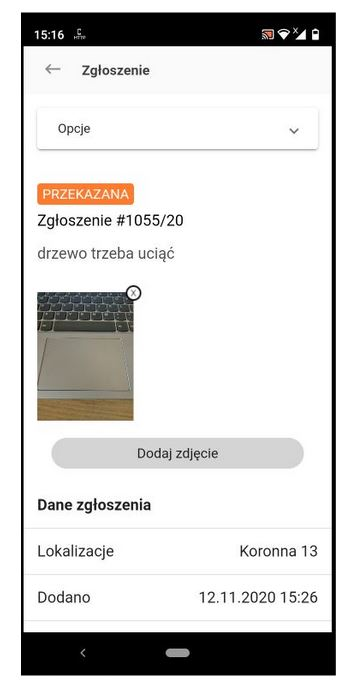1. Proszę kliknąć w zgłoszenie, do którego chcieliby Państwo dodać zdjęcie (przykładowe zgłoszenie numer #1055/20 z ul. Koronnej 13).

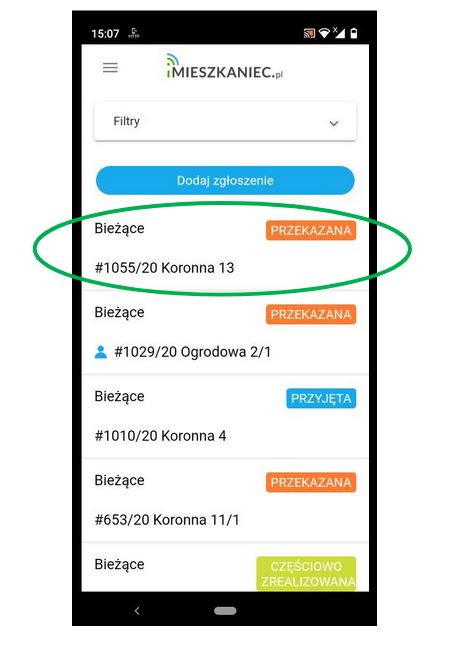
2. Aby dodać zdjęcie należy kliknąć na szary przycisk „Dodaj zdjęcie”.

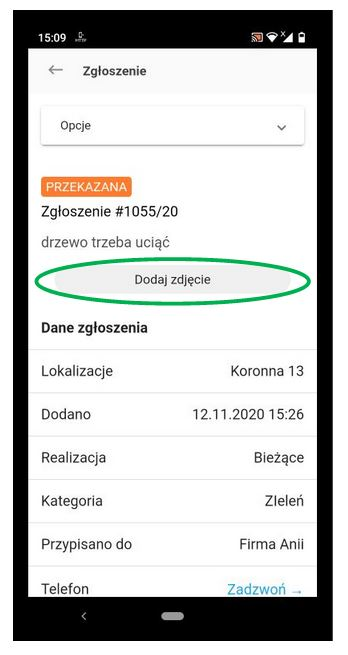
3. Nastąpi uruchomienie aparatu w telefonie, za pomocą którego możecie Państwo zrobić zdjęcie (rys. 1).
Po jego zrobieniu pojawi się przycisk akceptacji (4a) – na rys. 2 znajduje się on w prawym dolnym rogu, natomiast może być w innym miejscu, w zależności od modelu telefonu. W celu zaakceptowania aktualnej wersji zdjęcia, należy go nacisnąć. Jeżeli chcą Państwo zrobić zdjęcie jeszcze raz, naciskamy drugi przycisk (4b) i robimy zdjęcie jeszcze raz (na rys. 2 jest to strzałka, ale może też być np. krzyżyk w zależności od posiadanego modelu telefonu).
Po zatwierdzeniu zdjęcie zapisze się w aplikacji, co może potrwać kilka sekund.

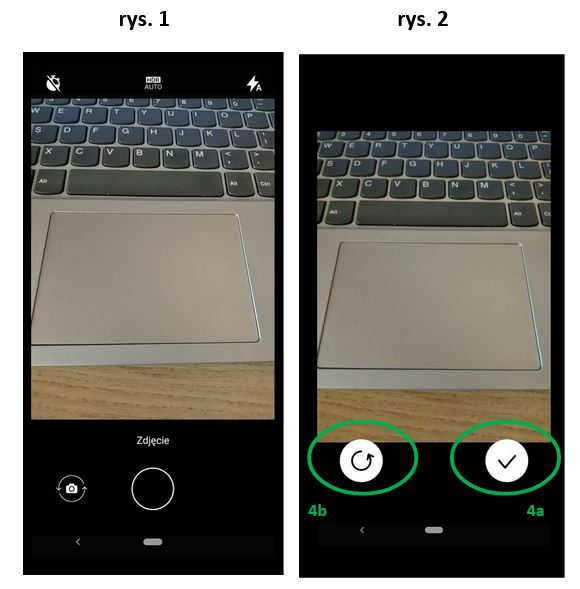
4. Po załadowaniu zdjęcia, jego miniaturka pojawi się w widoku aplikacji.